Définition des adresses IP statiques sur votre routeur Eero

La plupart du temps, votre routeur attribue des adresses IP dynamiques à vos périphériques. Parfois, vous voulez le contrôle supplémentaire de l'attribution d'une adresse IP statique qui ne change pas. Voici comment le faire sur le routeur Eero
CONNEXION: Comment tirer le meilleur parti de votre système Wi-Fi Eero Mesh
Le système Wi-Fi Eero mesh a beaucoup de facilité et de simplicité caractéristiques d'utilisation, y compris certaines commandes avancées. La définition d'adresses IP statiques pour les périphériques en fait partie. Les paramètres de l'application Eero sont assez faciles à naviguer, et vous pouvez généralement trouver ce que vous voulez sans problème. Trouver les paramètres pour utiliser l'adresse IP statique est un peu plus compliqué car ils ne sont pas listés comme "IP statique" ou quelque chose comme ça, mais plutôt sous "Réservations".
Pour commencer, ouvrez l'application Eero sur votre téléphone et appuyez sur le bouton de menu dans le coin supérieur gauche de l'écran
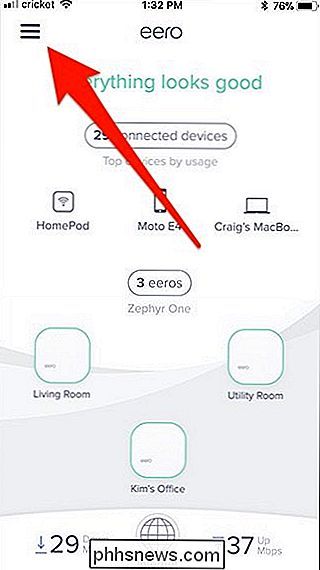
Appuyez sur l'option "Paramètres réseau"
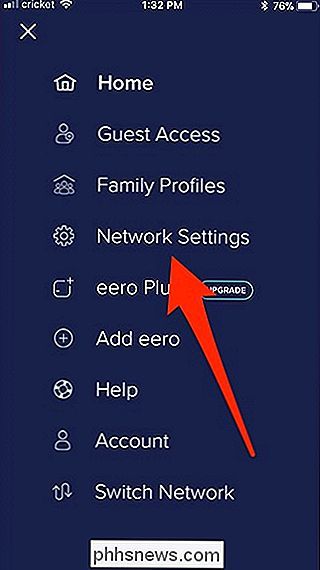
Faites défiler vers le bas de la page, puis appuyez sur la catégorie "Paramètres avancés"
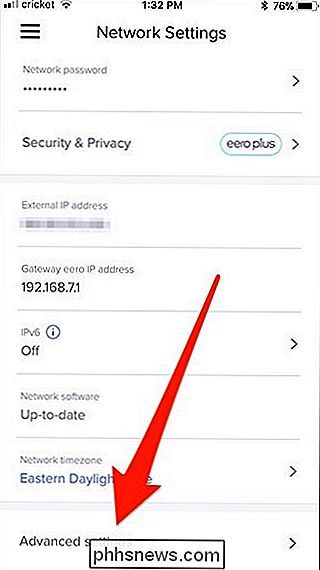
Appuyez sur l'option "Réservations & Transfert de port"
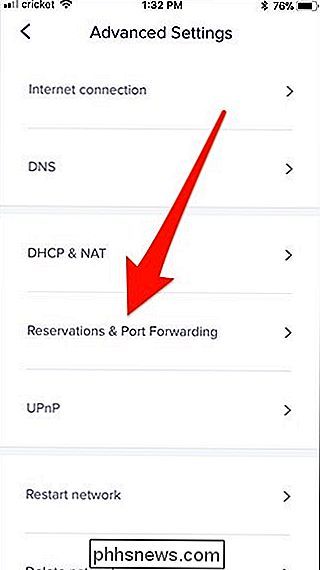
Sélectionnez l'entrée "Ajouter une réservation"
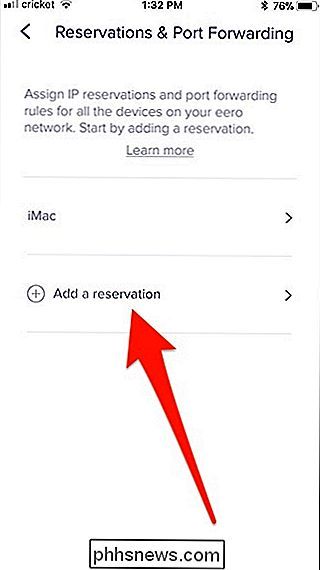
La page Sélectionner un appareil affiche tous les appareils connectés à votre routeur. Appuyez sur l'appareil spécifique pour lequel vous souhaitez configurer une adresse IP statique
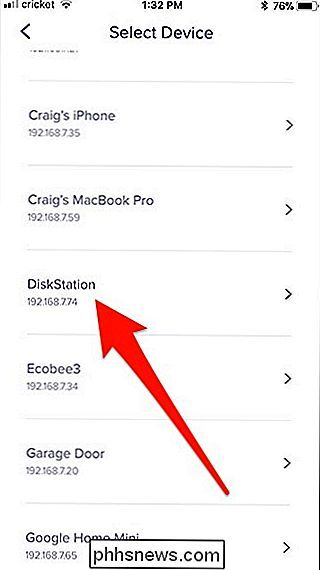
Sur l'écran suivant, appuyez sur l'adresse IP, puis tapez l'adresse que vous voulez attribuer à l'appareil. Appuyez sur "Enregistrer" dans le coin supérieur droit
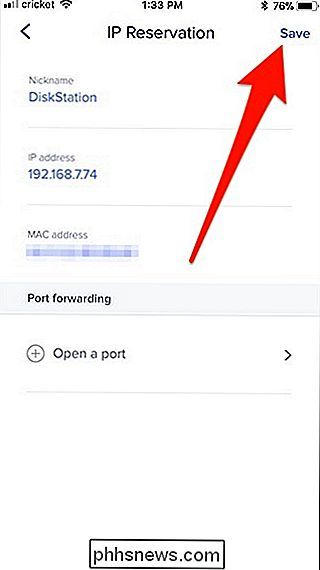
Après cela, l'appareil que vous avez sélectionné apparaît dans la liste des réservations et vous êtes prêt à partir. Dorénavant, votre routeur Eero gardera cette adresse IP assignée à ce périphérique
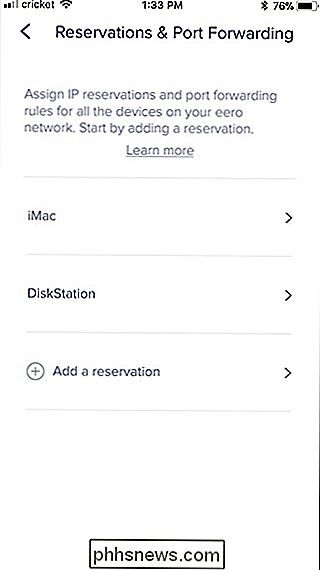
Si vous voulez supprimer l'adresse IP statique et revenir à l'utilisation d'une adresse dynamique pour ce périphérique, revenez à la page Réservations et redirection de port. appuyez sur l'appareil, puis appuyez sur "Supprimer la réservation" en bas de la page de réservation IP de l'appareil.
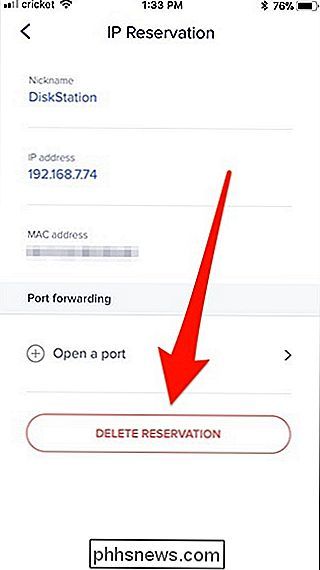

Comment partager temporairement votre position avec quelqu'un en utilisant Google Maps
Vous rencontrez un ami au centre-ville dans une nouvelle ville, et il vous demande où vous êtes. Soyez honnête: vous n'avez aucune idée. Heureusement, Google Maps peut vous aider tous les deux. Cette fonctionnalité relativement nouvelle affiche votre position directement sur la carte de votre ami (et la sienne), même si vous vous déplacez tous les deux.

Comment modifier vos photos en utilisant les photos de macOS
Beaucoup d'utilisateurs de Mac utilisent les photos pour trier et parcourir les collections de photos. Il se synchronise facilement avec votre iPhone, reconnaît les visages, et même trie vos photos dans des souvenirs. Ce que vous ne savez peut-être pas, c'est que Photos est maintenant un outil décent pour éditer des photos.



